
Yararlı günlük uygulamalardan uzman kullanıcılar için güçlü araçlara kadar uzanan bu hilelerle Galaxy S10 telefonunuzda temel bilgilerin ötesine geçin.
Samsung'un Galaxy S10 serisi Mart 2019'da piyasaya sürülmüş olabilir, ancak Galaxy S10, S10 Plus ve S10E hala mevcut ve her zamankinden daha uygun fiyatlı. Yeni Galaxy S20'yi almak cazip gelebilir, ancak S20'de S10'un yapamayacağı pek bir şey yok.
Sıfır telefonunuzu kutusundan çıkardıktan sonra, cihaz hakkında öğrenilecek çok şey var. Yeni başlayanlar için hepsi, Google'ın geliştirmelerini Samsung'unkilerle harmanlayan Samsung'un en yeni One arayüzü olan Android 10'u kullanıyor. Güncelleme, hareket tabanlı gezinme ve daha iyi gizlilik denetimleri ekler, ancak öğrenilecek çok daha fazla şey var.
Aşağıda, Galaxy S10 telefonunuzdan en iyi şekilde yararlanmanıza yardımcı olmak için oluşturduğumuz 10 ipucu ve püf noktası bulacaksınız.
1. Gece moduyla gözlerinizi ve pilinizi koruyun
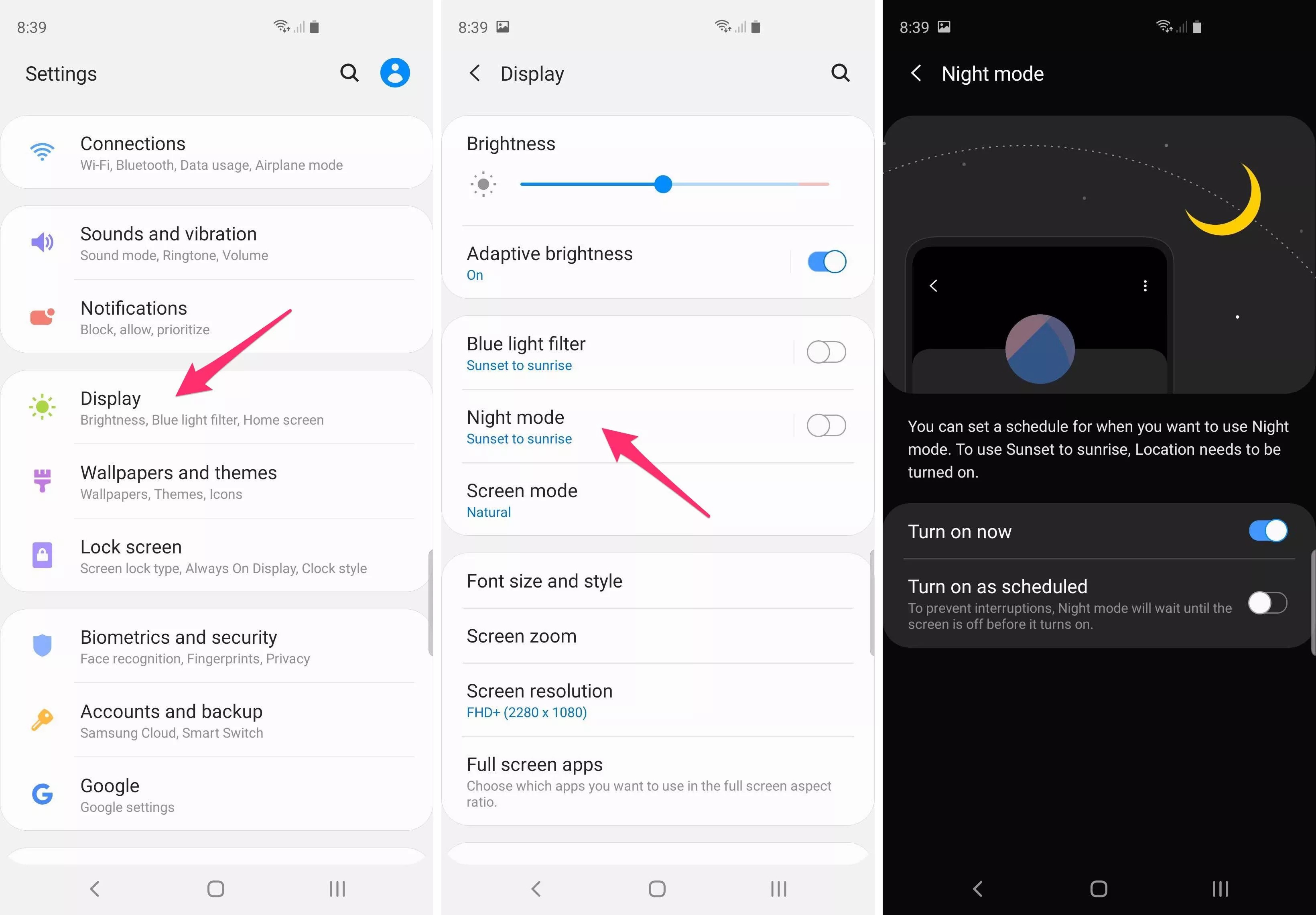
Gözlerinizin yorulmasını azaltmak ve pil ömründen tasarruf etmek için Galaxy S10'daki özel gece modundan yararlanın.
Gece modu, sistem uygulamalarını ve arayüzün diğer alanlarını siyaha çevirerek gece veya loş ortamlarda telefonunuzun ekranına bakmayı kolaylaştırır. Gece modu, Ayarlar> Ekran> Gece modu altında etkinleştirilebilir. Her zaman açık olacak şekilde ayarlayabilir veya aygıtın, bulunduğunuz yere göre Gece modunu otomatik olarak etkinleştirmesi için bir program oluşturabilirsiniz.
2. Yeni mesajlar biraz bekleyebilir
Uyarıları erteleyebilir, onları belirli bir süre duraklatarak bildirim listesinden kaldırabilirsiniz. Ayarlar ve zil simgesi görene kadar herhangi bir bildirimde sağa veya sola yavaşça kaydırın. Zile dokunun, ardından uyarıyı ertelemek istediğiniz süreyi seçin.
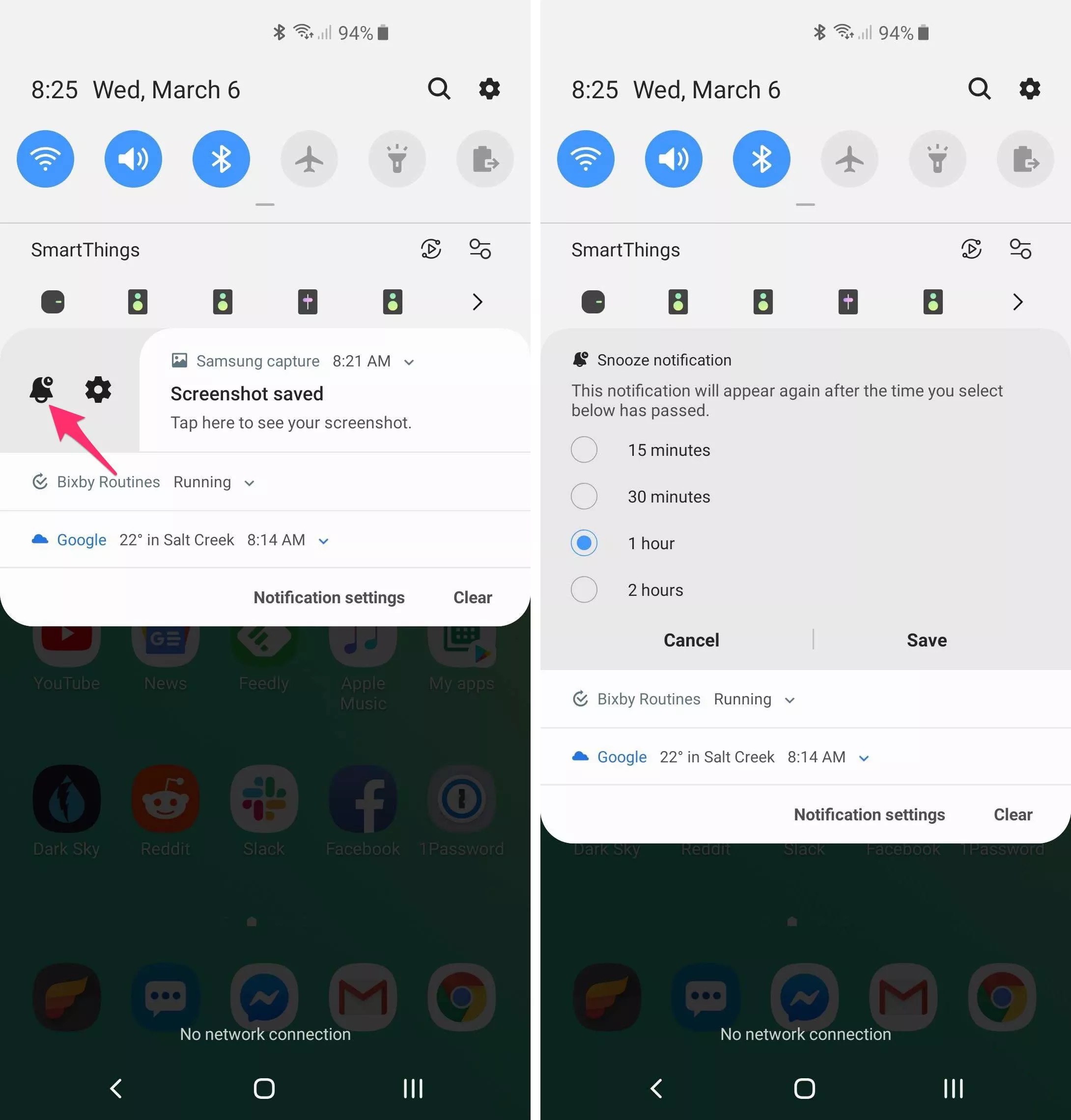
3. Uygulamaları kapatmaya zorlayın
S10'un uygulama değiştirme arayüzü, yatay olarak yerleştirilmiş uygulama kartlarıyla değiştirildi. Son kullanılan uygulamaları görüntülemek için uygulama değiştirici düğmesine dokunun. Önizlemede yukarı kaydırarak bir uygulamayı kapatmaya zorlayın. İOS'un aksine, aynı anda birden fazla uygulamayı kaydıramazsınız. Neyse ki, ekranın alt kısmında Tümünü Kapat düğmesi var.
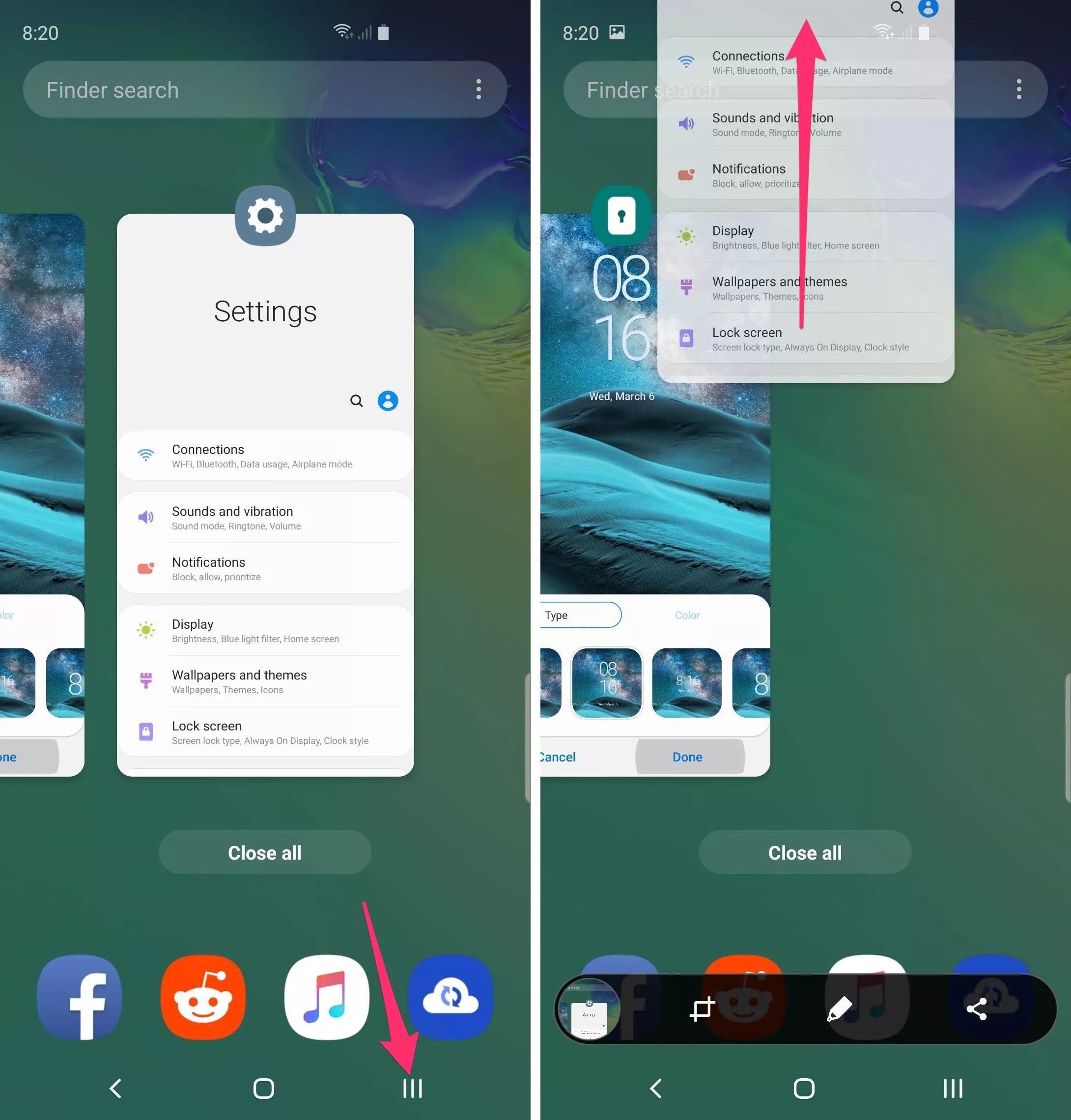
4. Aynı anda iki uygulama kullanın
Aynı anda birden fazla uygulama kullanmak için çoklu görev görünümüne gidin ve bölünmüş ekran modunda kullanmak istediğiniz uygulamalardan birini bulun. Uygulamanın simgesine dokunun, ardından Bölünmüş ekran görünümünde aç'ı seçin.
Kullanmak istediğiniz ikinci uygulamayı başlatana kadar ilk uygulama ekranın üst kısmında küçültülecektir.
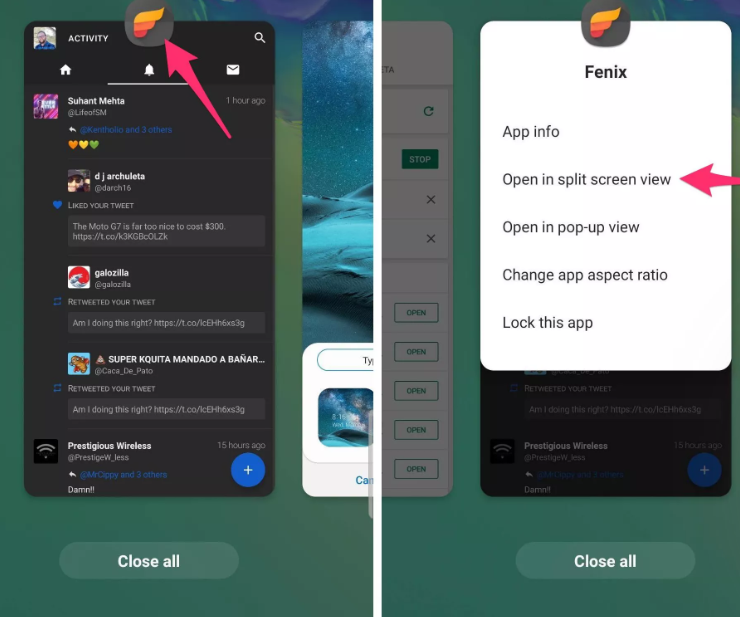
5. Elveda Bixby
Duydun mu? S10'un yan tarafındaki Bixby düğmesi, Bixby dışında bir şeyi daha açmak için kullanılabilir. Bu, Bixby'yi tamamen terk ettiğiniz anlamına gelmez, ancak en azından düğmeden biraz yararlanabilirsiniz.
6. Telefonunuzu kablosuz bir şarj pedine dönüştürün
Galaxy S10, Wireless PowerShare adlı bir özellik aracılığıyla başka bir cihazı kablosuz olarak şarj edebilir. S10'unuzu kablosuz bir şarj pedine dönüştürmek için Hızlı Ayarlar panelini açın ve Kablosuz Güç Paylaşımı üzerine dokunun. Şarjın yüzde 30'undan fazlasının kaldığından emin olun.
7. Dijital Denge, cihaz kullanımınızla ilgili sekmeleri tutar
Google'ın Dijital Sağlık girişimi, Android üreticilerinin kendi Pixel telefonlarının ötesine geçti. İstatistik izleyiciyi etkinleştirmek ve özelleştirmek için Ayarlar uygulamasını açın ve listeden Digital Wellbeing'i seçin. Bu, telefonunuza bakarken harcadığınız zamanı azaltmanıza yardımcı olacaktır.
8. Daha fazla gizlilik için Güvenli Klasör kullanın
Başka bir güvenlik katmanının arkasında olmasını istediğiniz belirli uygulamalarınız, kişileriniz, fotoğraflarınız veya e-postalarınız varsa, Samsung'un Güvenli Klasörünü etkinleştirin. Güvenli klasörünüzü oluşturmak için Ayarlar> Biyometri ve güvenlik> Güvenli Klasör'ü açın ve komut istemlerini izleyin.
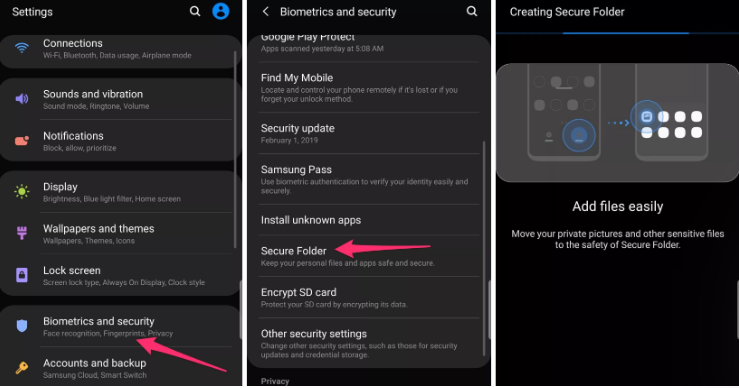
9. Mesajlaşma uygulamalarında birden fazla hesap kullanın
Snapchat veya Facebook gibi bir uygulamada kişisel ve ticari bir hesabı yönetmek zorunda olanlar için, S10'un Dual Messenger özelliğini kullanabilirsiniz. Ayarlar> Gelişmiş özellikler> Dual Messenger'ı açın ve ardından özelliği etkinleştirmek istediğiniz uygulamayı seçin. Birkaç soruyu yanıtladıktan sonra, kullanabileceğiniz ikinci bir uygulama yüklemesine sahip olacaksınız.
Yazarın Diğer Yazıları
- Bilgisayar Yanıt Vermiyor mu? Mac'te Uygulamalardan Çıkmaya Nasıl Zorlanır?
- Web'de Anında İlet Bildirimleri Nasıl Devre Dışı Bırakılır?
- Spotify Premium Nasıl İptal Edilir (ve Ücretsiz Bir Hesap Silinir)
- En İyi TV Ekranı Boyutu Nasıl Seçilir?
- Windows 11'de Bluetooth cihazlarını hızlı bir şekilde bağlamanın 3 yolu
 Ramazan Eksik
Ramazan Eksik
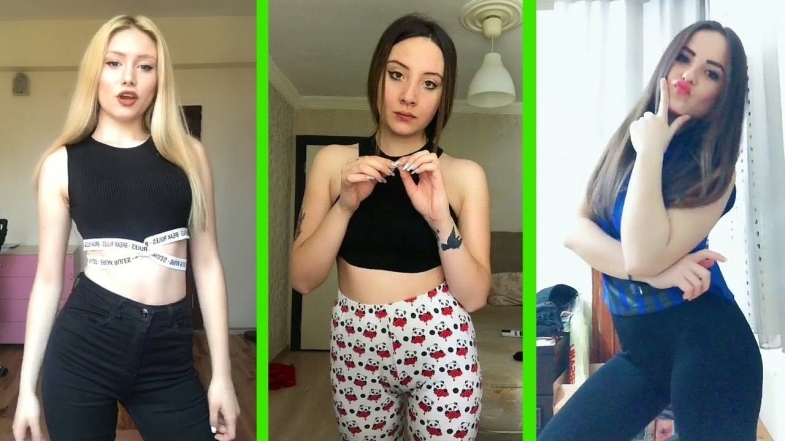

Yorumlar
Bu içerik ile ilgili hiç yorum yazılmamış. İlk yorum yapan sen ol.
Yorum Yazın